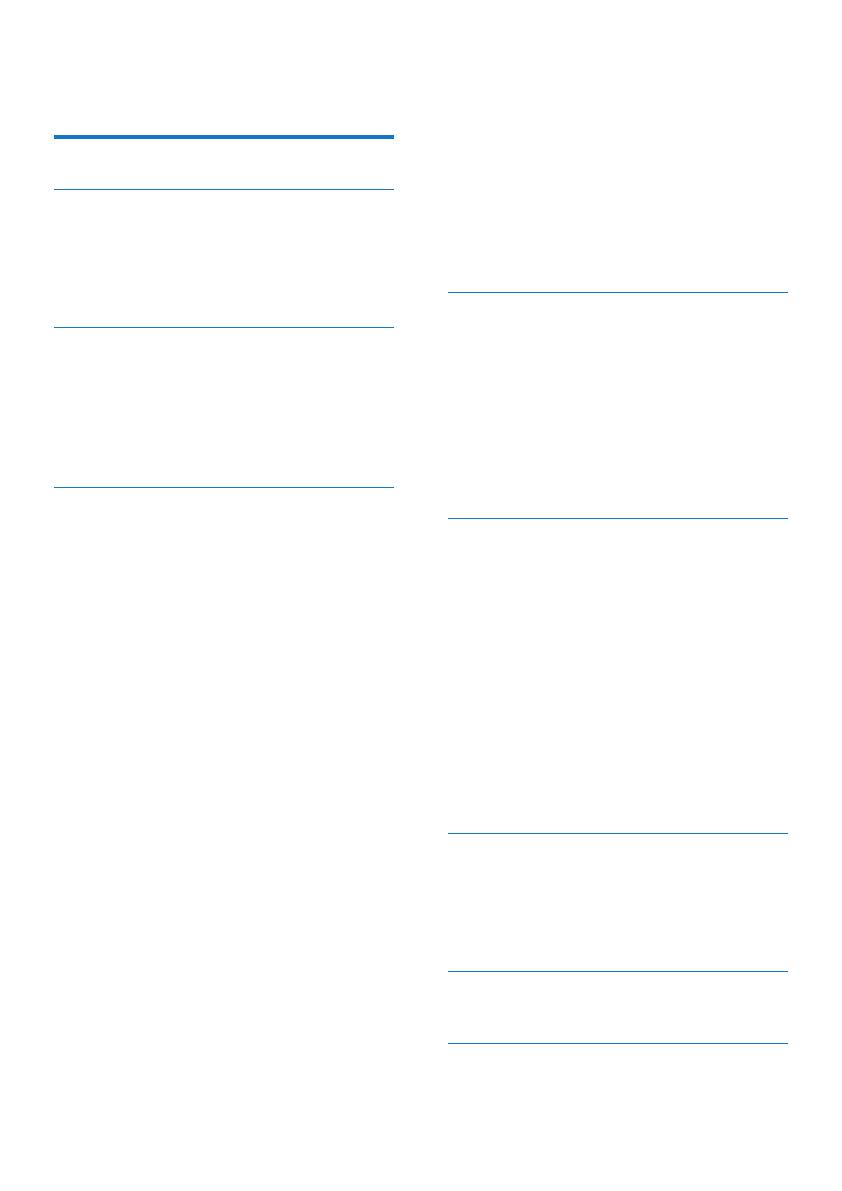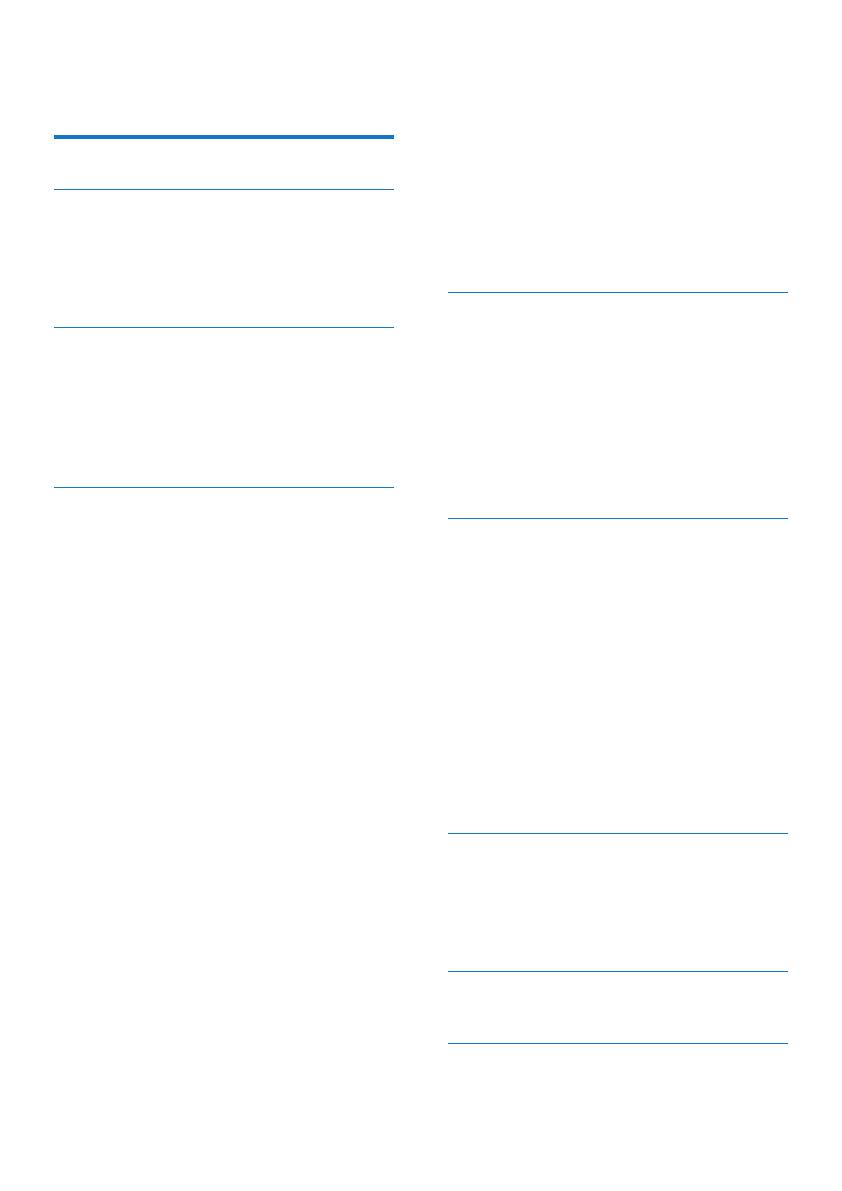
1SK
Obsah
1 Dôležité 2
2 Vášdokovacísystémpre
zariadeniasosystémomAndroid™3
Úvod 3
Čo je v škatuli 3
Prehľad dokovacieho systému 4
3 Úvodnépokyny 6
Pripojenie napájania 6
Zapnutie 6
Prepnutie do pohotovostného
režimu 6
Výber zdroja 6
4 Prehrávanieanabíjanie 7
Kompatibilita so systémom Android™ 7
Prehrávanie zvukového obsahu
pomocou manuálneho pripojenia
Bluetooth 7
Prehrávanie zvukového obsahu
pomocou automatického pripojenia
Bluetooth s aplikáciou Philips
DockStudio 8
Inštalácia aplikácie DockStudio do
zariadenia so systémom Android 9
Aktivácia pripojenia Bluetooth v
aplikácii DockStudio 11
Automatická synchronizácia času 14
Prehrávanie zvukového obsahu
pomocou aplikácie Philips Songbird 14
Inštalácia aplikácie Songbird do
zariadenia so systémom Android 14
Inštalácia aplikácie Songbird v
počítači 16
Synchronizácia prostredníctvom
aplikácie Philips Songbird
pomocou počítača 16
Používanie ďalších funkcií aplikácie
DockStudio 17
Nastavenie časovača budíka 17
Nastavenie časovača vypnutia 18
Počúvanie internetového rádia 19
Vloženie zariadenia so systémom
Android do dokovacieho systému a
jeho nabíjanie 20
Vloženie telefónu so systémom
Android do dokovacieho systému 20
Používanie rozšírenia doku 21
Nabíjanie telefónu so systémom
Android 21
5 Počúvanierozhlasového
vysielaniavpásmeFM 22
Naladenie rozhlasových staníc pásma
FM 22
Automatické uloženie rozhlasových
staníc v pásme FM 22
Ručné uloženie rozhlasových staníc v
pásme FM 22
Výber predvoľby rozhlasovej stanice 22
6 Ďalšiefunkcie 23
Nastavenie času 23
Nastavenie časovača budíka 23
Nastavenie budíka 23
Výber zdroja budíka 23
Aktivovanie a deaktivovanie
časovača budíka 23
Režim zdriemnutia (odloženie
budenia) 23
Nastavenie časovača vypnutia 24
Prehrávanie zvuku z externého
zariadenia 24
Nastavenie jasu displeja 24
7 Informácieovýrobku 25
Technické údaje 25
Zosilňovač 25
Tuner 25
Všeobecné informácie 25
8 Riešenieproblémov 26
Čo je zariadenie Bluetooth 26
9 Upozornenie 27
Recyklácia 27